クライアント/同僚からデータファイルを取得するとき、またはデータベースからデータファイルをダウンロードするとき、データに対していくつかの基本的なチェックを行います。これは、後で問題を引き起こす可能性のある欠落データポイント、エラー、または重複がないことを確認するために行います。
チェックのXNUMXつは、Excelで空白のセルを見つけて強調表示することです。
データセット内の空白セルには多くの理由があります。
- データは利用できません。
- データポイントが誤って削除されました。
- 数式は空の文字列を返し、結果として空白のセルになります。
これらの空白のセルは小さなデータセットで簡単に見つけることができますが、数百の行と列を持つ大きなセルがある場合、これを手動で行うことは非常に非効率的でエラーが発生しやすくなります。
このチュートリアルでは、Excelで空白のセルを見つけて強調表示するさまざまな方法を紹介します。
内容
条件付き書式で空白のセルを強調表示する
条件付き書式は、特定の条件が満たされたときに値に基づいてセルを強調表示するための優れた方法です。
これらの例を小さなデータセットで示します。ただし、これらの同じ手法を大規模なデータセットに使用することもできます。
次のようなデータセットがあるとします。
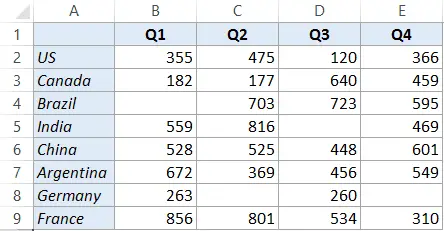
このデータセットに空白のセルがあることがわかります。
Excelで空白のセルを強調表示する手順は次のとおりです(条件付き書式を使用)。
これにより、データセット内のすべての空白セルが強調表示されます。
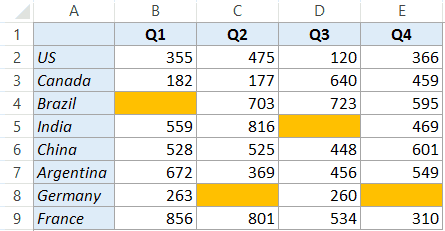
条件付き書式は動的であることに注意してください。これは、条件付き書式が適用され、データポイントを削除すると、セルが自動的に強調表示されることを意味します。
同時に、この動的な動作には間接的なコストが伴います。条件付き書式は不安定であり、大きなデータセットで使用するとブックの速度が低下する可能性があります。
Excelで空白のセルを選択して強調表示します
空白のセルをすばやく選択して強調表示する場合は、「特殊に移動」手法を使用できます。
以下は、Excelで空白のセルを選択して強調表示する手順です。
前述のように、この方法は、すべての空白のセルをすばやく選択して強調表示する場合に役立ちます。同じ手順を使用して、すべての空白のセルを選択し、0またはNAまたはその他の関連するテキストで埋めることもできます。
条件付き書式とは異なり、このメソッドは動的ではないことに注意してください。これを一度行った後、誤ってデータポイントを削除しても、強調表示されません。
VBAを使用してExcelで空白のセルを強調表示する
短いVBAコードを使用して、選択したデータセットの空白のセルを強調表示することもできます。
この方法は、データセット内の空白のセルを頻繁に見つけて強調表示する必要がある場合に適しています。以下のコードを簡単に使用して、アドインを作成したり、に保存したりできます。パーソナルマクロワークブック。
選択したデータセットの空白セルを強調表示するVBAコードは次のとおりです。
Sub HighlightBlankCells()Dim Dataset As Range Set Dataset = Selection Dataset.SpecialCells(xlCellTypeBlanks).Interior.Color = vbRed End Sub
このVBAコードをバックエンドに配置し、それを使用してExcelで空白のセルを強調表示する手順は次のとおりです。
VBAコード(マクロ)を実行する方法は?
このマクロをコピーして貼り付けた後、いくつかの方法で使用できます。
マクロダイアログの使用
[マクロ]ダイアログを使用してこのマクロを実行する手順は次のとおりです。
- データを選択します。
- [開発者]タブに移動し、[マクロ]をクリックします。
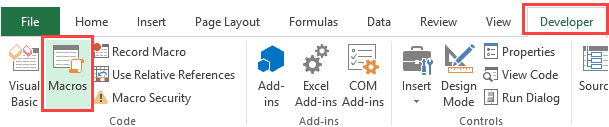
- [マクロ]ダイアログボックスで、HighlightBlankCellsマクロを選択し、[実行]をクリックします。
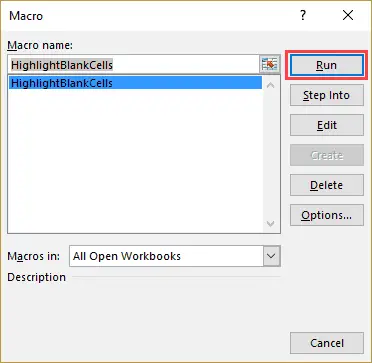
VBエディターの使用
VBエディターを使用してこのマクロを実行する手順は次のとおりです。
- データを選択します。
- [開発者]タブに移動し、[VisualBasic]をクリックします。
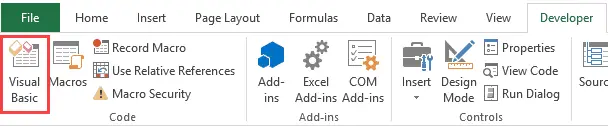
- VBエディターで、コード内の任意の場所をクリックします。
- ツールバーの緑色の三角形のボタンをクリックします(またはF5キーを押します)。
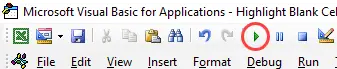
前述したように、これを頻繁に行う必要がある場合は、VBAマクロを使用して空白のセルを強調表示するのがXNUMXつの方法です。
上記のマクロを実行する方法に加えて、アドインを作成したり、個人用マクロブックにコードを保存したりすることもできます。
これにより、システム上の任意のブックからこのコードにアクセスできるようになります。
次のExcelチュートリアルもお勧めです。
- Excelで外部リンクと参照を見つける方法。
- Excelでハイパーリンクをすばやく見つけて削除する方法。
- Excelで各行を強調表示します。
- Excelで重複を見つけて削除するための究極のガイド。
- ExcelVBAでInStr関数を使用します。
![[OK]をテックマスターズ](https://oktechmasters.org/wp-content/uploads/2022/05/Ok-Tech-Masters-Logo-1.png)




